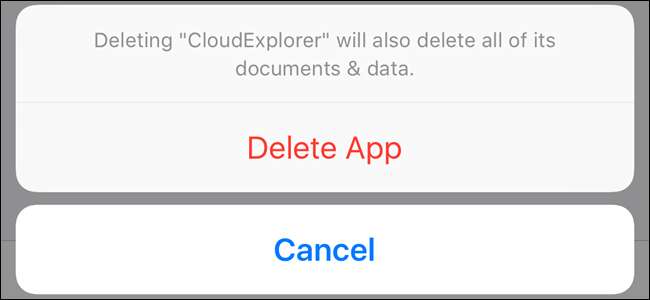
Er is een app die u wilt verwijderen, maar u kunt deze niet vinden op uw startscherm. Als het pictogram lijkt te zijn verdwenen, hoe moet u de app dan verwijderen? Geen paniek. Er is een andere manier.
U denkt misschien dat de enige manier om een iOS-app te verwijderen, is door op het pictogram te tikken en vast te houden totdat het begint te wiebelen, zodat u op de "X" kunt drukken. Dat is wat ik dacht.
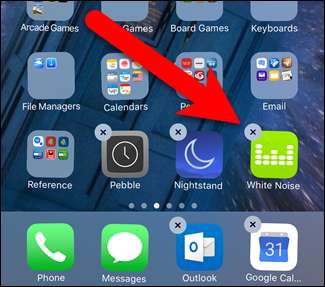
Maar na het updaten naar de iOS 10 Beta had ik problemen met een app die niet kon worden bijgewerkt. De App Store bleef een badge op het pictogram weergeven om aan te geven dat er een app moest worden bijgewerkt, maar die app zou nooit worden bijgewerkt. Alle andere apps werden prima bijgewerkt. Ik dacht dat ik de probleemapp zou verwijderen en vervolgens opnieuw zou installeren, in de hoop dat dit het probleem zou oplossen. Ik zocht via mijn startscherm inclusief elke map en ook via de extra schermen en mappen. Ik kon de app nergens vinden. Dus, hoe verwijder ik een app die ik niet kan vinden?
Ik heb Apple Support gebeld over mijn probleem omdat de badge niet wegging en ik er gek van werd. Ten eerste lieten ze me verschillende dingen proberen om de app te laten updaten. Als u een soortgelijk probleem heeft, kunt u deze oplossingen proberen:
- Forceer het afsluiten van de App Store-app door tweemaal op de startknop te drukken en vervolgens omhoog te vegen in de App Store-app. Daarna heb ik de App Store-app opnieuw geopend, maar de app werkte nog steeds niet.
- Gebruik Spotlight Search om de app te vinden op uw hoofdstartscherm en de andere startschermpagina's. In mijn geval heeft Spotlight Search de app niet gevonden.
- Gebruik Power + Home om een harde reset van uw telefoon uit te voeren . Dit is geen fabrieksreset, het is opnieuw opstarten, zoals het opnieuw opstarten van uw computer. Dit werkte ook niet voor mij.
- Verwijder de app via iTunes. Sluit hiervoor uw iOS-apparaat aan en klik op het apparaatpictogram onder de menubalk. Klik vervolgens op "Apps" onder Instellingen en zoek naar de app die u wilt verwijderen in de Applijst aan de rechterkant. Klik op "Verwijderen" om de app te verwijderen. Klik op "OK" in het bevestigingsvenster en klik vervolgens op "Toepassen" onderaan het venster om de wijziging op uw apparaat toe te passen. Uw apparaat wordt gesynchroniseerd met iTunes en de app wordt van het apparaat verwijderd.
VERWANT: Spotlight Search gebruiken op uw iPhone of iPad
Helaas herkent iTunes mijn iPhone momenteel niet sinds ik heb geüpdatet naar iOS 10 Beta, dus die optie was er ook niet.
Ik dacht dat ik mijn toevlucht zou moeten nemen tot het terugzetten van de fabrieksinstellingen van mijn telefoon, en dat wilde ik echt niet. De Apple Support-specialist leidde me vervolgens door een eenvoudige procedure die me naar de instellingen bracht om de app te verwijderen.
Deze procedure is handig, zelfs als u geen problemen heeft met een app. Als je heel veel apps hebt geïnstalleerd, zoals ik, kan het soms moeilijk zijn om te onthouden waar je een app op het startscherm hebt geplaatst. Maar vanuit de instellingen kun je een lijst met al je apps krijgen, zodat je ze een voor een kunt verwijderen.
Tik om te beginnen op "Instellingen" op het startscherm.
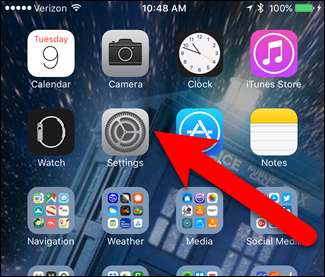
Tabblad "Algemeen" op het scherm Instellingen.
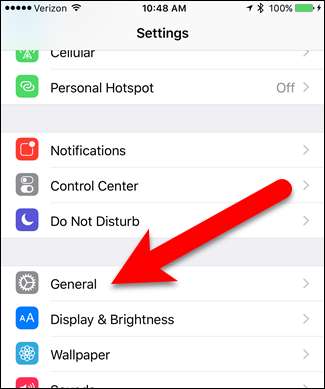
Tik op "Opslag en iCloud-gebruik" op het scherm Algemeen.
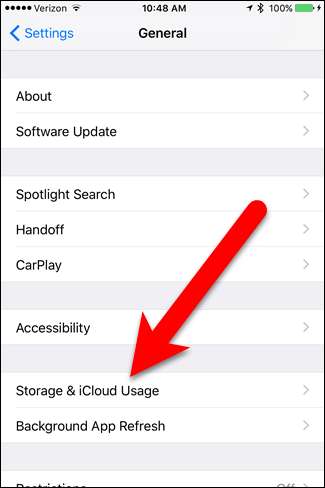
Tik op het scherm Opslag en iCloud-gebruik op "Opslag beheren" in het gedeelte Opslag.
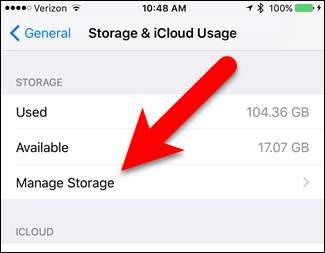
Alle apps die op uw apparaat zijn geïnstalleerd, worden weergegeven in volgorde van app-grootte. Als u een lange lijst met apps heeft, kan het even duren voordat u de app vindt waarnaar u op zoek bent. Blader door de lijst om de app te vinden en tik erop wanneer u deze vindt.
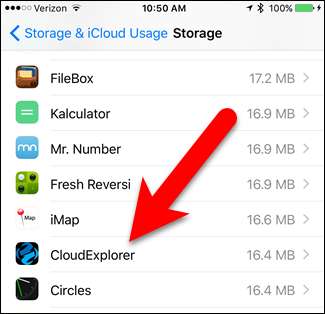
Tik op het infoscherm voor de app op "App verwijderen".
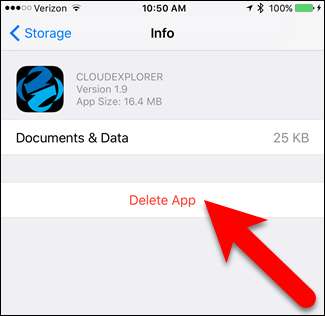
Tik op "App verwijderen" in het pop-upvenster.
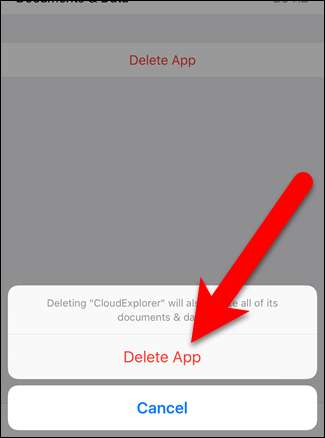
Dit is ook handig als u onvoldoende ruimte op uw apparaat heeft. U kunt deze lijst openen en zien welke apps de meeste ruimte op uw apparaat innemen en ze rechtstreeks uit de lijst verwijderen.







